



  |   |
| 1 | 문서를 공급합니다. |
| 2 | 작업 트레이에서 ControlCenter4 창이 나타납니다. |
| 3 | 스캔 탭을 선택합니다. 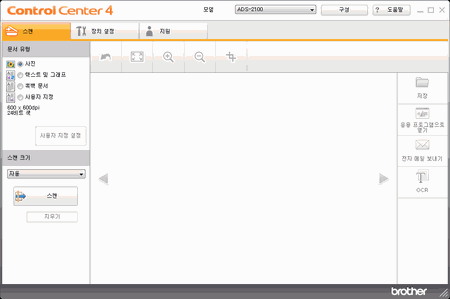 |
| 4 | 문서 유형 옵션에서 사용자 지정을 선택하고 사용자 지정 설정 버튼을 클릭합니다. 사용자 지정 스캔 설정 대화 상자가 나타납니다. 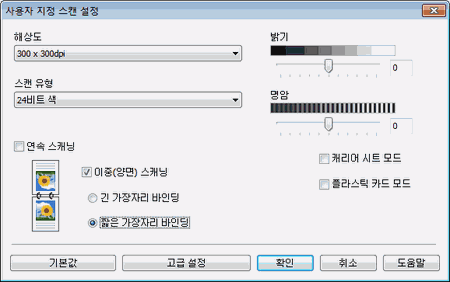 |
| 5 | 연속 스캐닝 확인란을 선택합니다. |
| 6 | 필요한 경우 다른 설정을 구성합니다(사용자 지정 스캔 설정 참조). |
| 7 | 필요한 경우 스캔 크기를 변경합니다(스캔 크기 변경 참조). |
| 8 | |
| 9 | 스캔이 완료되면 스캔을 계속할지 묻는 대화 상자가 표시됩니다. 다음 중 하나를 수행합니다. |
| 10 | 왼쪽 또는 오른쪽 화살표 버튼을 클릭하여 각각의 스캔 문서를 미리 봅니다. |
| 11 | 다음 중 하나를 수행합니다. |
  |   |